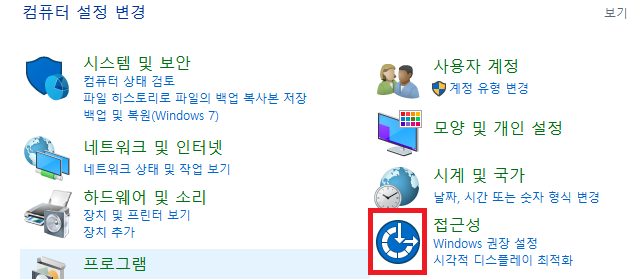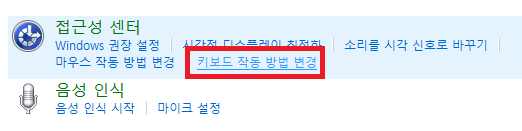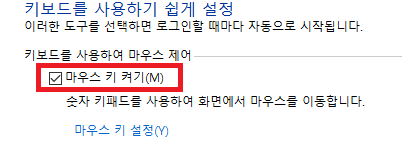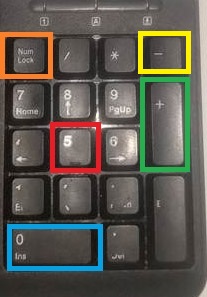"이 포스팅은 쿠팡 파트너스 활동의 일환으로, 이에 따른 일정액의 수수료를 제공받습니다."
로켓배송으로 빠르게, 로켓와우 멤버십으로 할인과 무료 반품까지 | 쿠팡
쿠팡 로켓배송, 로켓프레시, 로켓직구, 로켓럭셔리까지 쿠팡 멤버십으로 모든 혜택을 한 번에 누려보세요. 쿠팡 로켓와우 멤버는 무료배송도 가능합니다.
www.coupang.com
우선 윈도키+R를 눌러 control를 입력해 제어판을 엽니다.
윈도 10 제어판 열기
접근성을 클릭합니다
키보드 작동 방법 변경을 클릭합니다.
마우스 키 켜기를 클릭한후
하단의 확인을 클릭합니다.
주황색- Num Lock 키를 누루면 삑소리와 함께 불이 들어오고
키패드로 마우스 조작을 할수 있습니다.
다시 Num Lock키를 누루면 꺼집니다.
빨간색 - 5번 키는 마우스 좌 클릭
노란색 - 5번키를 마우스 좌,우 클릭으로 변환 합니다.
초록색 - +키 는 마우스 더블 클릭
파란색 - 드래그 입니다. 0번을 클릭하면 드래그가 시작되고
다시 5번 키를 누루면 드래그가 종료됩니다.
그외 숫자는 마우스 포인터를 이동 시킵니다.
ALT+SHIFT+Num Lock 키를 누루면
마우스 키를 끄고 켤수 있습니다.
참고로 마우스 오토클릭 프로그램 사용법 입니다
'컴퓨터 & IT정보' 카테고리의 다른 글
| 윈도우 부팅 USB 만들기 추천 유틸 Rufus (0) | 2025.03.24 |
|---|---|
| PC에서 WIFI 연결 후 인터넷이 안될 때 (0) | 2025.03.24 |
| 윈도 10 이 앱은 사용자 보호를 위해 차단되었습니다. (0) | 2025.03.24 |
| 무선 인터넷이 갑자기 느려졌을때 (0) | 2025.03.24 |
| How to Download Google TTS Language Pack for Android Phone (0) | 2025.03.24 |